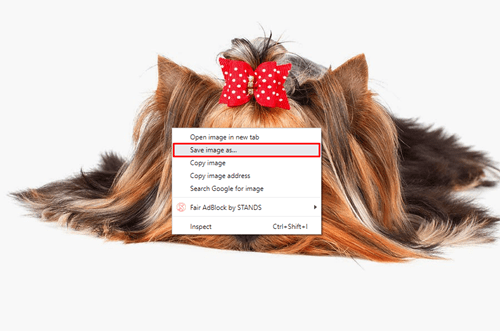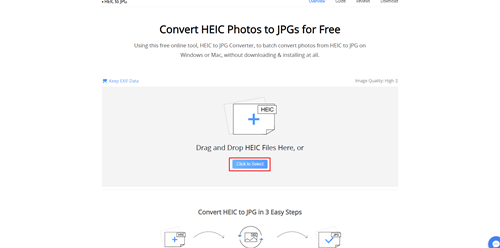Kann Google Fotos HEIC in JPG konvertieren?
Google Fotos unterstützt alle Geräte, einschließlich Android und iPhones. Wenn Sie ein iPhone besitzen, wissen Sie, dass HEIC das Basisformat für alle gespeicherten Fotos ist. Da das Format nur von Apple-Geräten verwendet wird, können Sie diese Fotos nicht auf PCs oder Android-Geräten öffnen, es sei denn, Sie konvertieren sie in JPG.

Glücklicherweise hat Google eine Lösung entwickelt, mit der Sie Ihre HEIC-Fotos in JPG konvertieren können. Lesen Sie weiter, um zu erfahren, wie es geht.
Herunterladen von HEIC-Fotos als JPG in Google Fotos
Sie können alle HEIC-Dateien beim Durchsuchen Ihrer Google Fotos-Galerie normal öffnen und anzeigen, aber sobald Sie sie auf einen PC herunterladen, können Sie nicht darauf zugreifen. Wenn Sie einen Mac-Computer haben, haben Sie dieses Problem natürlich nicht. Die gute Nachricht ist, dass Sie das Problem mit dem PC mit ein paar einfachen Klicks vollständig umgehen können.
Die erste Methode ist nicht offiziell, aber sie funktioniert trotzdem. Sie müssen die Fotos auswählen, die Sie herunterladen möchten, und die Art und Weise ändern, wie Sie sie herunterladen. Hier ist, was Sie tun müssen:
- Öffnen Sie Ihren Browser auf einem PC und laden Sie die Google Fotos-Website. Melden Sie sich bei Ihrem Konto an, um zu Ihren Fotos zu gelangen.
- Durchsuchen Sie die Fotos und finden Sie die gewünschten. Öffnen Sie die Fotos im Vorschaumodus.
- Wenn Sie die Vorschau auf dem Bildschirm sehen, klicken Sie mit der rechten Maustaste irgendwo auf das Bild und wählen Sie „Bild speichern unter…“, um es auf Ihrem PC zu speichern.
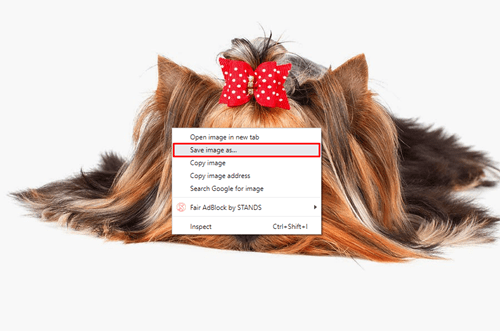
- Wenn das nächste Fenster angezeigt wird, wählen Sie den Speicherort aus, an dem Sie das Bild speichern möchten, und es wird im JPG-Format heruntergeladen.
Sie können das Bild jetzt mit jeder Software öffnen und es bleibt im JPG-Format. Es gibt jedoch einen bemerkenswerten Unterschied. Das als JPG heruntergeladene HEIC-Bild hat nicht die gleiche Auflösung wie das Original. Das passiert, weil Sie nur das Vorschaubild heruntergeladen haben, nicht die gesamte Originaldatei.
Sie können die Dateigröße vor dem Herunterladen ändern, um eine bessere Auflösung zu erhalten. So geht's:
- Öffnen Sie die HEIC-Bildvorschau in Google Fotos und halten Sie die Strg-Taste gedrückt, während Sie die +-Taste drücken.
- Das Vorschaubild wird dann größer.
- Klicken Sie mit der rechten Maustaste auf das vergrößerte Bild, wenn Sie mit seiner Größe zufrieden sind, und wählen Sie „Bild speichern unter…“, um es als JPG-Datei zu speichern.
- Ihr HEIC-Bild wird konvertiert und als JPG-Datei mit der Originalauflösung heruntergeladen.
Laden Sie HEIC-Fotos als JPG-Dateien mit dem AnyGet HEIC Converter herunter
Einige HEIC-Fotos sind möglicherweise zu groß, um sie in der richtigen Auflösung zu vergrößern und herunterzuladen. In diesem Fall können Sie einen Online-Konverter verwenden. Es behält die ursprüngliche Fotogröße bei, egal wie groß es ist.
Der AnyGet HEIC Converter ist kostenlos und konvertiert HEIC-Dateien mit wenigen Klicks in JPG. Nachdem Sie die JPG-Dateien heruntergeladen haben, können Sie sie erneut in Ihr Google Fotos-Konto hochladen und die Auflösung innerhalb der Plattform auswählen. Der Vorgang ist unkompliziert und dauert nur wenige Sekunden. Hier ist, was Sie tun müssen:
- Öffnen Sie Google Fotos, melden Sie sich an und suchen Sie die HEIC-Fotos, die Sie herunterladen möchten.
- Klicken Sie in der Fotovorschau auf das Drei-Punkte-Symbol und wählen Sie „Herunterladen“, um das Foto auf Ihren PC zu laden.
- Öffnen Sie eine weitere Registerkarte im Browser und gehen Sie zur AnyGet HEIC Converter-Website. Klicken Sie in der Mitte des Bildschirms auf die blaue Schaltfläche mit der Aufschrift „Click to Select“.
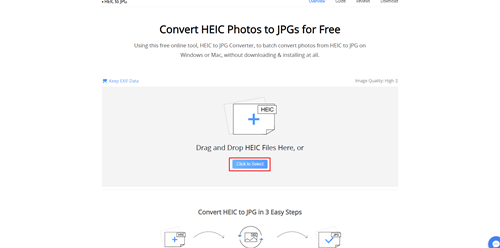
- Suchen Sie die heruntergeladene HEIC-Datei und laden Sie sie auf die Konverter-Website hoch. Sie können die gewünschten Fotos auch aus dem Ordner in den angegebenen Bereich ziehen.
- Wählen Sie aus, ob Sie die Originalbilddaten behalten möchten, indem Sie „ExIF-Daten beibehalten“ aktivieren.
- Wählen Sie Bildqualität und wählen Sie die Auflösung Ihrer JPG-Datei.
- Laden Sie das konvertierte JPG-Foto auf Ihren PC herunter.
- Sie können dann die Registerkarten zurück zu Google Fotos wechseln und das konvertierte Foto als JPG erneut hochladen. Klicken Sie auf „Hochladen“ und dann auf „Computer“, um die konvertierten Dateien zu Ihren Google Fotos hinzuzufügen. Sie erhalten nun dasselbe Bild, jedoch im JPG-Format, das auf allen Geräten geöffnet werden kann.
Machen Sie Ihre HEIC-Fotos von jedem Gerät aus zugänglich
Wenn Ihr iPhone mit Google Fotos verbunden ist, werden alle von Ihnen aufgenommenen Fotos automatisch auf der Plattform gespeichert. Sie können Ihre Lieblings-HEIC-Fotos mit dem AnyGet HEIC Converter in Sekundenschnelle konvertieren und dann als JPG-Dateien erneut hochladen. Auf diese Weise können Sie auf jedem Gerät auf die Fotos zugreifen, ohne an Qualität zu verlieren.
Wie konvertiert man HEIC-Dateien in JPG? Verwenden Sie einen anderen Konverter oder bevorzugen Sie die native Option in Google Fotos? Erzählen Sie uns mehr im Kommentarbereich unten.